This content has been machine translated dynamically.
Dieser Inhalt ist eine maschinelle Übersetzung, die dynamisch erstellt wurde. (Haftungsausschluss)
Cet article a été traduit automatiquement de manière dynamique. (Clause de non responsabilité)
Este artículo lo ha traducido una máquina de forma dinámica. (Aviso legal)
此内容已经过机器动态翻译。 放弃
このコンテンツは動的に機械翻訳されています。免責事項
이 콘텐츠는 동적으로 기계 번역되었습니다. 책임 부인
Este texto foi traduzido automaticamente. (Aviso legal)
Questo contenuto è stato tradotto dinamicamente con traduzione automatica.(Esclusione di responsabilità))
This article has been machine translated.
Dieser Artikel wurde maschinell übersetzt. (Haftungsausschluss)
Ce article a été traduit automatiquement. (Clause de non responsabilité)
Este artículo ha sido traducido automáticamente. (Aviso legal)
この記事は機械翻訳されています.免責事項
이 기사는 기계 번역되었습니다.책임 부인
Este artigo foi traduzido automaticamente.(Aviso legal)
这篇文章已经过机器翻译.放弃
Questo articolo è stato tradotto automaticamente.(Esclusione di responsabilità))
Translation failed!
USBイメージ再作成ユーティリティ
SD-WAN USB 再イメージユーティリティを使用すると、起動可能な USB メモリからクリーンな工場出荷時のイメージをインストールして、ハードウェアを再利用することができます。Citrixでは、SD-WANソフトウェアイメージがプリロードされたUSBスティックフィールド交換可能ユニット(FRU)を提供しています。USB FRU を使用して、アプライアンスを必要なサポート対象 Edition(SE/PE/AE)に再イメージします。使用するアプライアンスのライセンス/構成によって、アプライアンスの Editionが決まります。
次の表に、使用可能なUSB FRUイメージの詳細と、SD-WANアプライアンスでサポートされている Editionを示します。
| アプライアンス | USB FRU イメージ | サポートされている Edition |
|---|---|---|
| Citrix SD-WAN 110 | 11.1.1.39 | SE |
| Citrix SD-WAN 210 | 10.2.7.17 | SE, AE |
| Citrix SD-WAN 410 | 10.2.3.32 | SE |
| Citrix SD-WAN 1100 | 10.2.7.17 | SE, PE, AE |
| Citrix SD-WAN 2100 | 10.2.7.17 | SE, PE |
| Citrix SD-WAN 4100 | 10.2.7.17 | SE |
| Citrix SD-WAN 5100 | 10.2.7.17 | SE, PE |
| Citrix SD-WAN 6100 | 10.2.7.17 | SE, PE |
USB イメージの再作成を実行するには、次の手順に従います。
- Citrixが提供するUSBスティックをアプライアンスのUSBポートの1つに挿入します。
-
USBキーボードを別のUSBポートに接続します。
ヒントアプライアンスに
USB ポートが 1 つある場合は、USB スプリッタを使用して USB スティックと USB キーボードの両方を接続します。

- 管理者としてシリアルコンソールにログインし、CLI を使用して reboot アプライアンスコマンドを発行します。
- 起動時に、USB 接続キーボードの F11 キーを連続的に押すか、シリアルコンソール接続で SHFT+ESC+1 を押します。
-
ブートデバイスメニューからUSBドライブを選択し、Enterキーを押します。
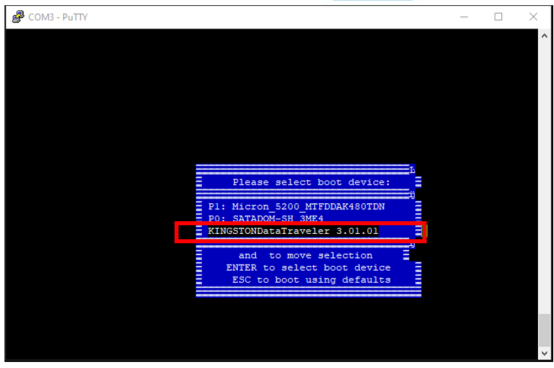
-
プラットフォームでサポートされている Editionに応じて、インストールを続行するための許可を要求する画面が表示されます。[はい] を選択します。
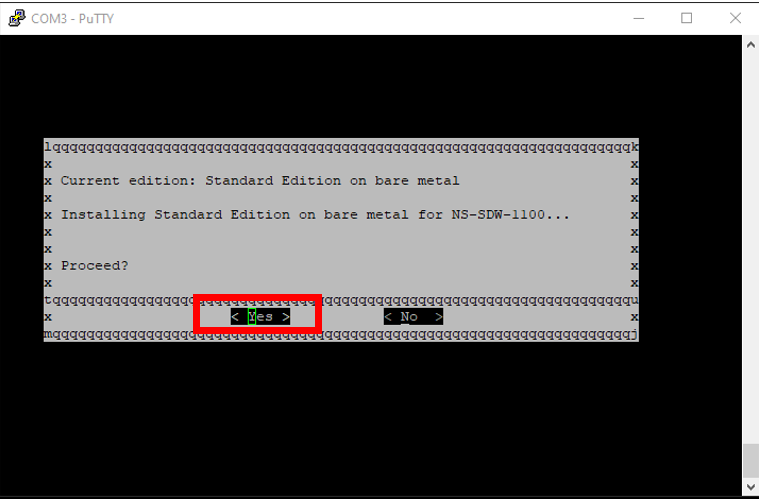
注
PE および AE の再イメージ化の場合、適切な OS および PE/AE ライセンスのインストールが完了するまで、アプライアンスは GUI に Standard Edition として表示される場合があります。
インストールの完了には 30 分かかります。イメージ再作成プロセス中は、アプライアンスの電源を切らないでください。数回再起動することがあります。
-
工場出荷時のイメージでは、DHCP がデフォルトで有効になっています。すべてのプラットフォームのデフォルトの管理 IP アドレスは 192.168.100.1 です。SD-WAN GUI にアクセスする場合に使用します。
次のコマンドを発行して、シリアルコンソールから管理 IP を手動で設定することもできます。
コマンド「management_ip」を発行する
コマンド ‘set interface 192.168.100.1 255.255.255.0 192.168.100.254’ を発行します
コマンド「適用」を発行します。
-
デフォルトでは、ソフトウェアは SE にアップグレードされます。アプライアンスがサポートする Editionに応じて、必要に応じて PE または AE ライセンスをインストールします。
注
AE 機能を設定および管理できるのは、SD-WAN Orchestrator だけです。詳細については、「 Edge セキュリティ」を参照してください。
共有
共有
This Preview product documentation is Cloud Software Group Confidential.
You agree to hold this documentation confidential pursuant to the terms of your Cloud Software Group Beta/Tech Preview Agreement.
The development, release and timing of any features or functionality described in the Preview documentation remains at our sole discretion and are subject to change without notice or consultation.
The documentation is for informational purposes only and is not a commitment, promise or legal obligation to deliver any material, code or functionality and should not be relied upon in making Cloud Software Group product purchase decisions.
If you do not agree, select I DO NOT AGREE to exit.